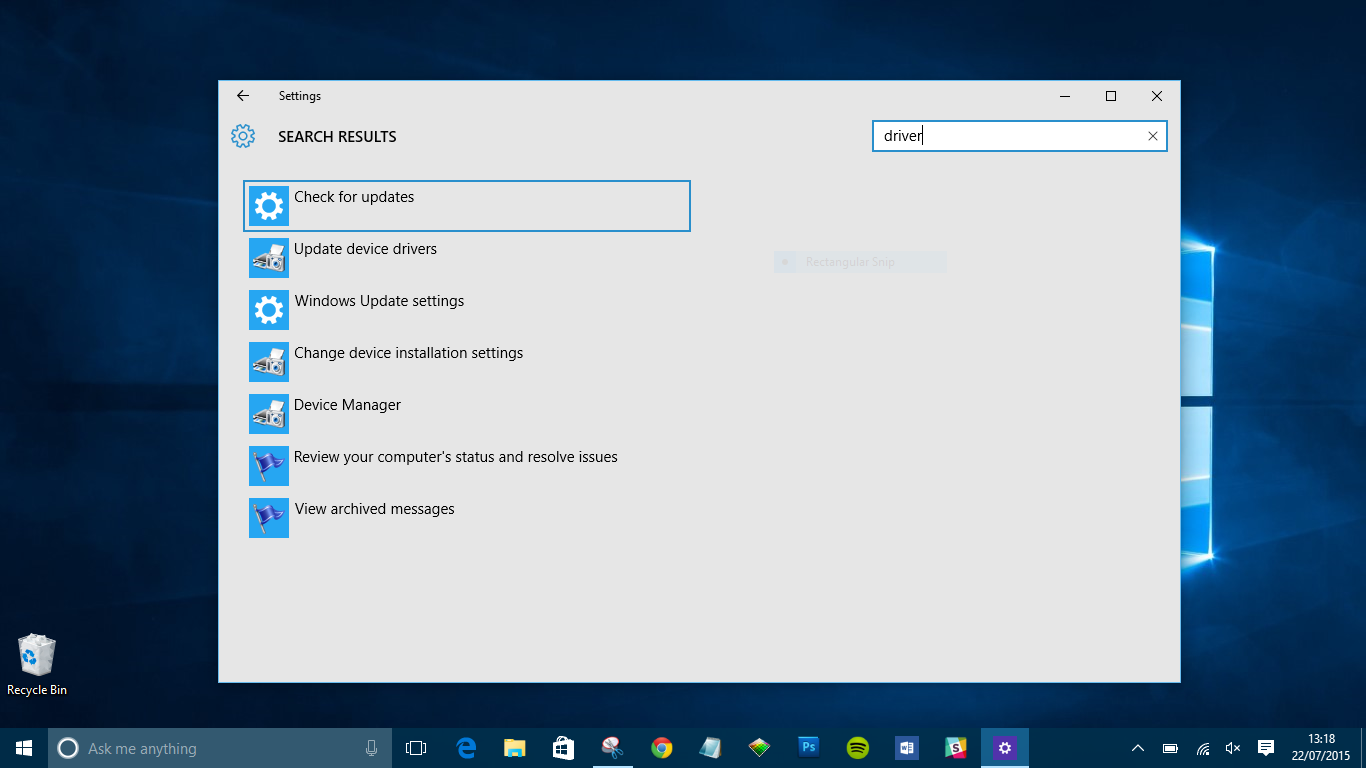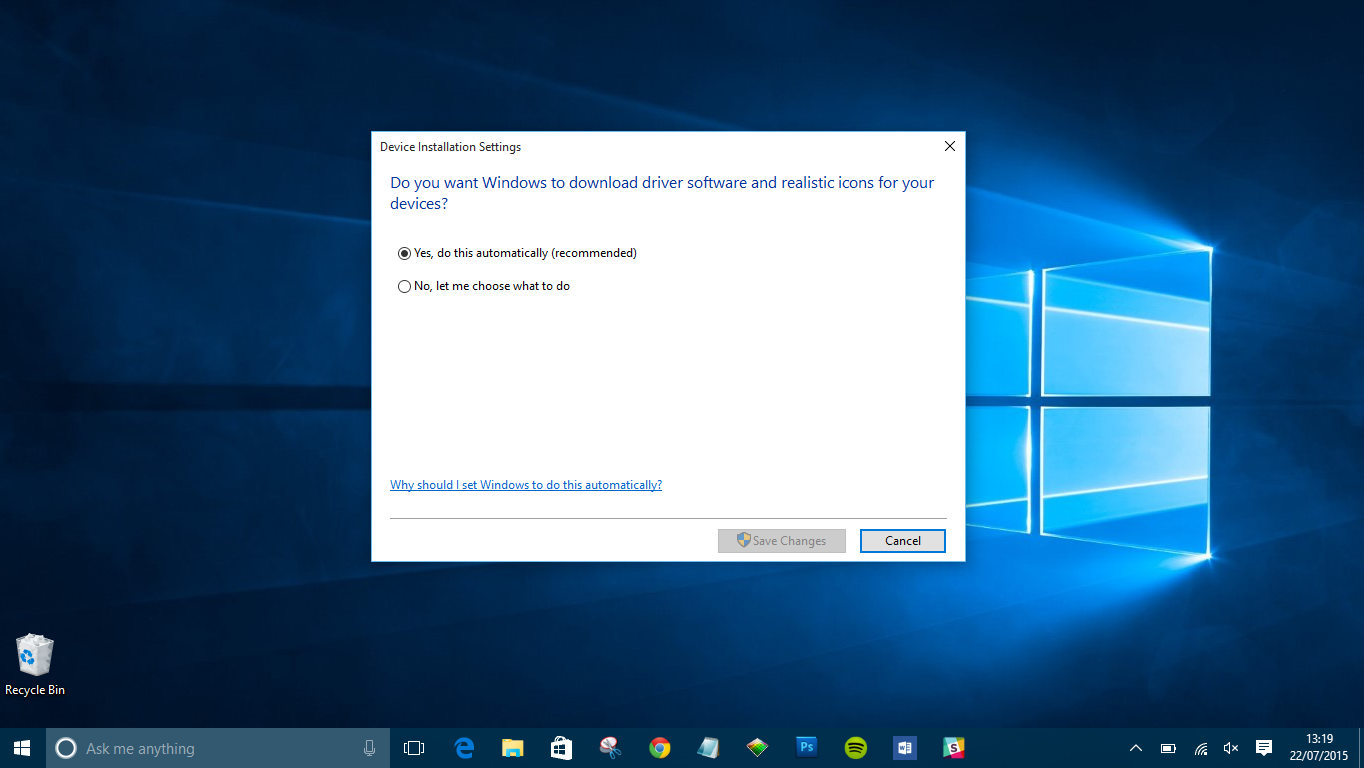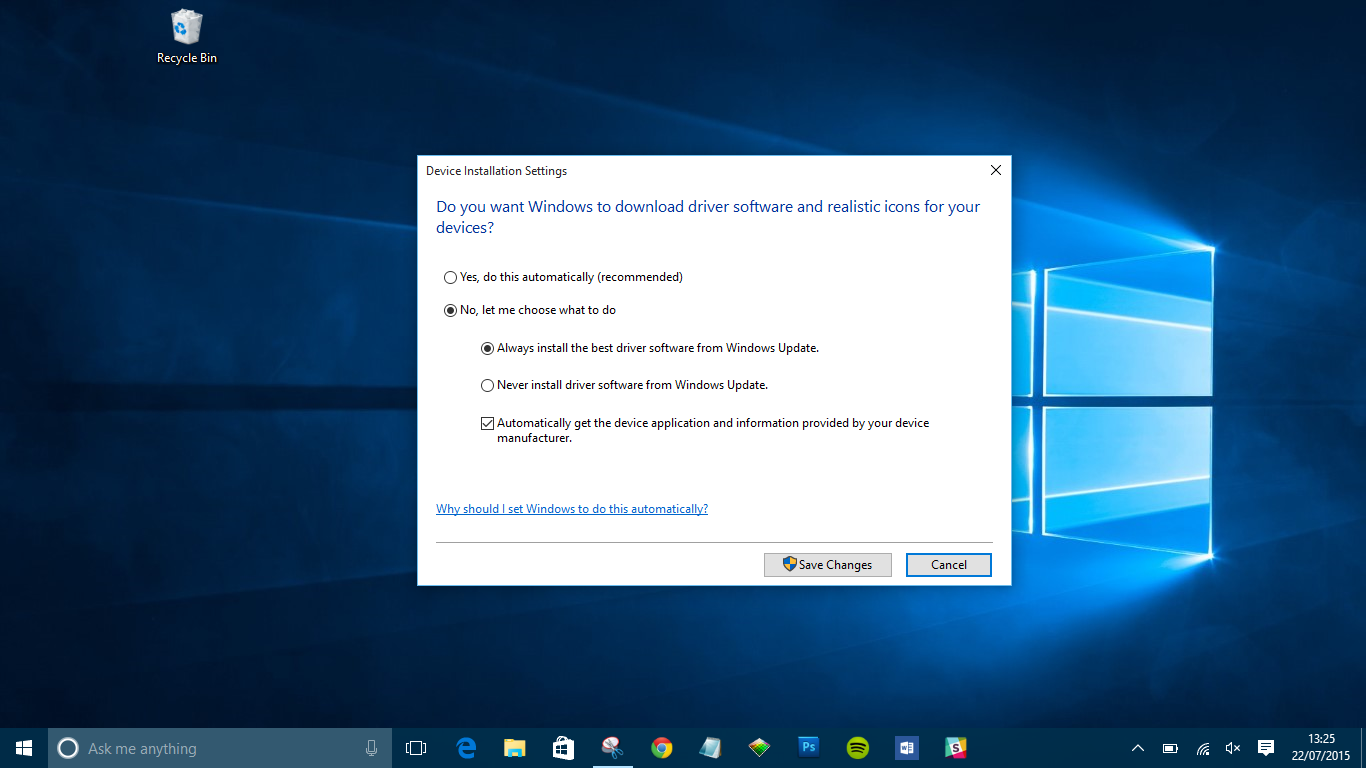驱动程序允许您的设备进行通信,从而与您的 PC 一起工作。 Windows 10 附带了一系列用于打印机、显示器、键盘、显卡和其他已安装硬件的驱动程序。
如果您连接的设备没有预装驱动程序,则无需担心。本文将引导您安装和更新硬件正常通信所需的驱动程序。
Windows 10 会自动安装驱动程序吗?
当您首次连接设备时,Windows 10 会自动为您的设备下载并安装驱动程序。尽管 Microsoft 的目录中有大量驱动程序,但它们并不总是最新版本,并且找不到许多针对特定设备的驱动程序。
Windows 10 还包括在通用基础上运行的默认驱动程序,以确保硬件至少成功运行。如有必要,您也可以自行安装驱动程序。
但是,如果系统识别的驱动程序正确或存在其他问题,您可能需要搜索它们并手动安装它们。最好的办法是访问您正在使用的硬件的制造商网站。
我需要更新我的 Windows 10 驱动程序吗?
一般来说,您应该尽可能更新 Windows 10 中的驱动程序。当然,您可以不理会驱动程序,但更新版本会跟上最新的安全问题并适应 Windows 10 的变化以确保更流畅的体验。
此外,驱动程序更新可修复兼容性问题、错误、损坏的代码,并向硬件添加功能。
如何在 Windows 10 上更新驱动程序:自动安装
要在 Windows 10 上更改自动安装驱动程序的设置,您需要先找到驱动程序设置页面。
- 在 Cortana 搜索栏中,键入“更改设备安装”并单击“更改设备安装设置.”
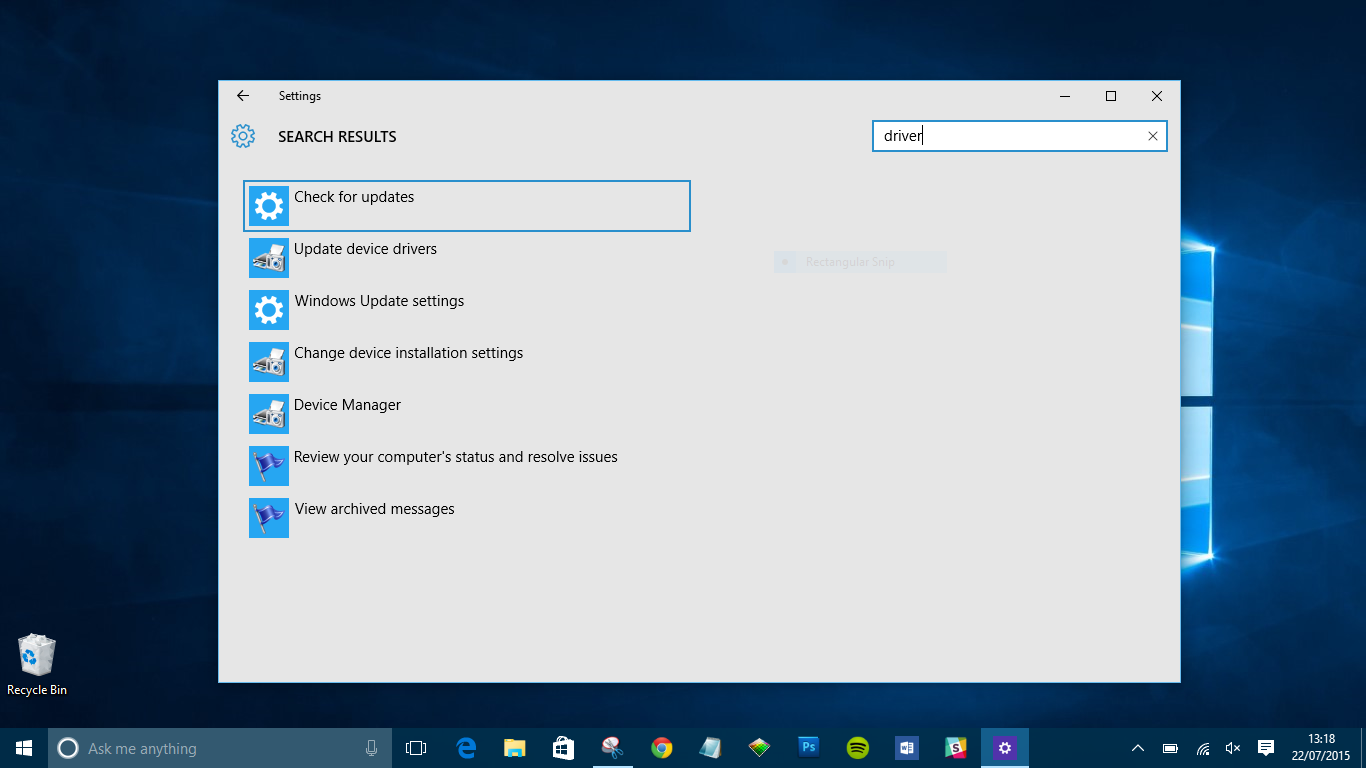
- 选择是让 Windows 自动下载驱动程序软件还是自己下载。自动更新是最简单的方法,Windows 将习惯性地检查驱动程序更新并安装它们。
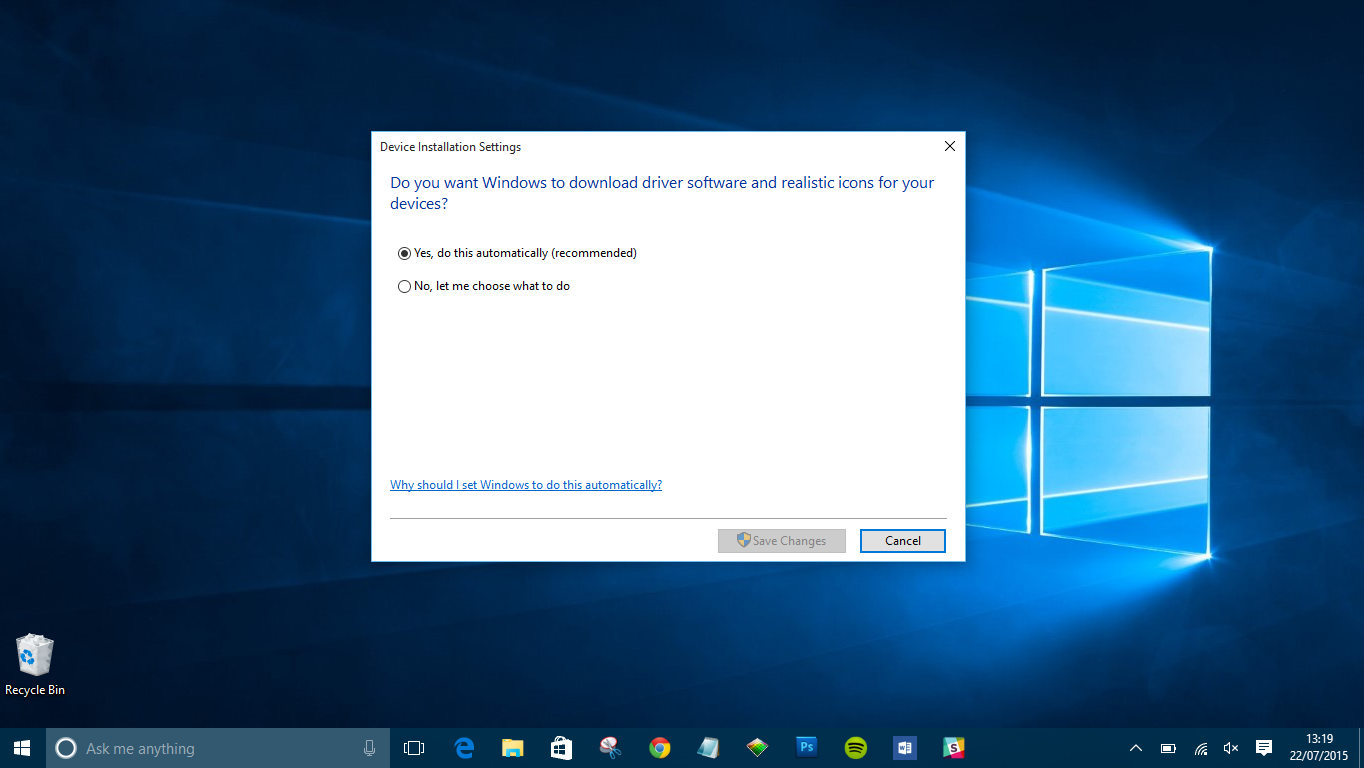
- 单击第二个选项以手动安装驱动程序会显示其他几个选项。如果不想让Windows安装驱动软件,选择第二个选项:“切勿从 Windows Update 安装驱动程序软件.”
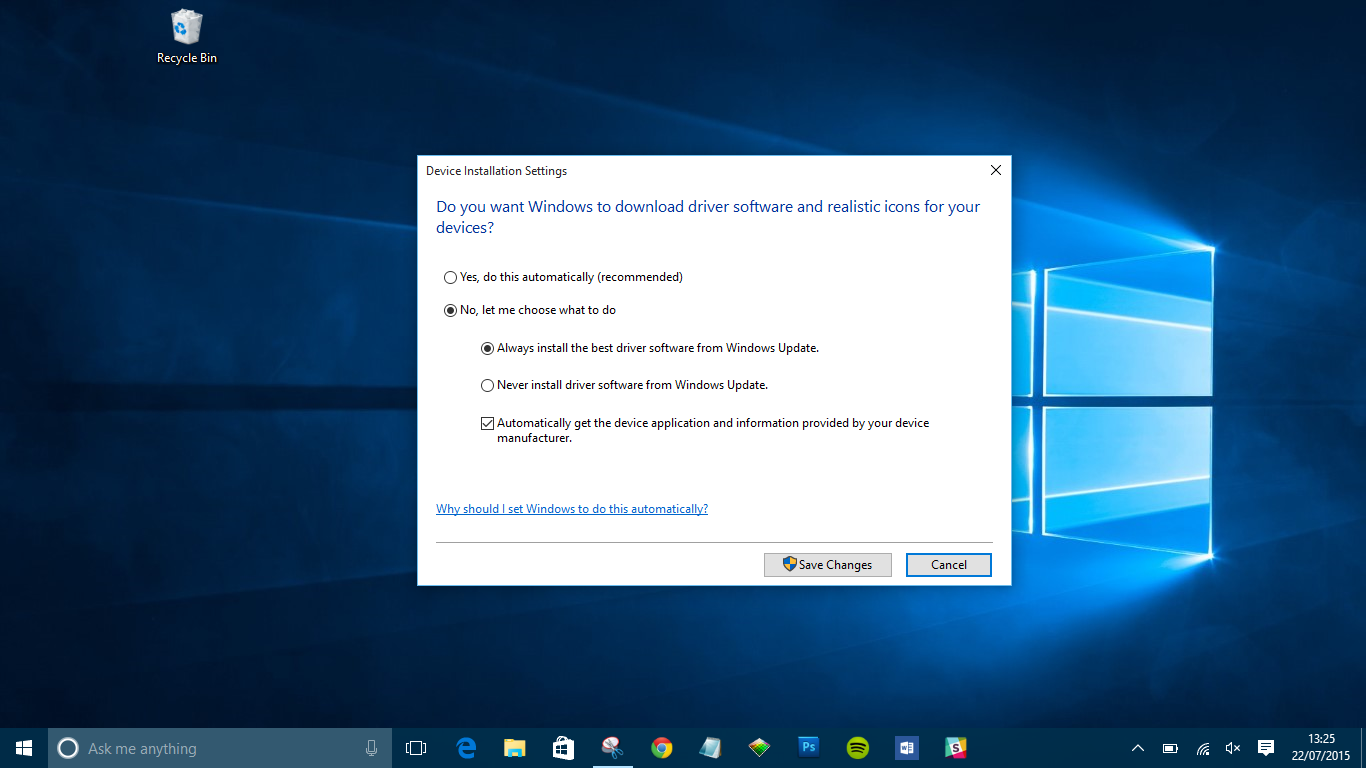
如何在 Windows 10 中手动更新驱动程序
如果您想手动更新驱动程序,有几种方法。我们将在下面介绍更新驱动程序的方式,以便您选择最适合您的方式。
通过设备管理器手动安装驱动程序
右键单击开始菜单并选择“装置经理.”

找到需要更新驱动程序的设备并右键单击它,然后选择“更新驱动程序。”如果您需要有关当前驱动程序的详细信息,请选择“特性“ 反而。从那里,您还可以更新驱动程序。

通过制造商/设备的网站手动安装驱动程序
您还可以通过设备的公司网站更新驱动程序。例如,如果您安装了 NVIDIA 显卡,则可以通过 NVIDIA 官网更新该显卡的驱动程序。

更新驱动程序后,您的设备应该可以与 Windows 10 一起使用了。如果一切都失败了,您可以出厂重置 Windows 10 并重新开始。在执行该操作之前,请务必保存您现有的个人文件,例如图像、音乐等。
检查可选更新
您可以在 Windows 的设置中轻松检查驱动程序更新。就是这样:
使用 Win+I 键盘快捷键访问设备设置。当窗口打开时,单击“更新和安全”。

从这里,选择“可选更新”。

选择“驱动程序更新”旁边的下拉箭头,然后选择您要安装的那些。

您还可以通过选择 Windows 更新页面上的“查看更新历史记录”选项来查看已安装的驱动程序,如上所示。
如何卸载驱动程序
根据您要完成的任务或遇到的错误,您可以在 Windows 10 上卸载然后重新安装驱动程序。如果现有硬件出现新问题,则可能是更新问题。或者,可能有些驱动程序您不再需要并希望摆脱它们。
如何回滚驱动程序更新
卸载驱动程序可能有点棘手,您需要确定您的系统不需要驱动程序才能正常运行。话虽如此,我们将首先介绍如何回滚现有驱动程序的更新。如果您在新更新后遇到问题,这非常有效。而且,不用担心您会删除急需的显示适配器。
首先,让我们使用 Win+X 键盘快捷键打开设备管理器,然后单击“设备管理器”(或在搜索栏中键入并按 Enter)。您也可以直接使用 Win+R 键盘命令并输入“devmgmt.msc”来访问此菜单,然后回车。
双击给您带来麻烦的硬件。我们将使用“显示适配器”,但无论如何过程都是相同的。

右键单击给您带来麻烦的硬件,然后单击“属性”。

现在,选择回滚驱动程序的选项。如果该选项变灰,则先前的更新不可用,因此您可能需要尝试我们在本文中概述的其他方法之一。

如何卸载驱动程序
您可以卸载不再需要的驱动程序,一旦您对它有一个基本的了解,这个过程就相当简单了。首先,如果您卸载确实需要的驱动程序,可能会导致难以修复的严重问题,因此请确保卸载不需要的驱动程序(只是重申这一点)。
现在,您有几个选项可以卸载驱动程序。第一个可通过与上述相同的说明访问。不要单击“回滚驱动程序”,而是单击“卸载驱动程序”。该过程完成后,只需重新启动系统即可。
另一种选择是通过安装程序删除驱动程序。此选项并非适用于所有驱动程序和硬件,因此如果您没有看到它,则必须采用上述方法。
前往搜索栏并输入“卸载程序”,然后单击键盘上的“Enter”。将出现一个菜单,您可以在其中找到要删除的驱动程序。双击该程序并按照提示进行卸载。完成后,重新启动计算机。